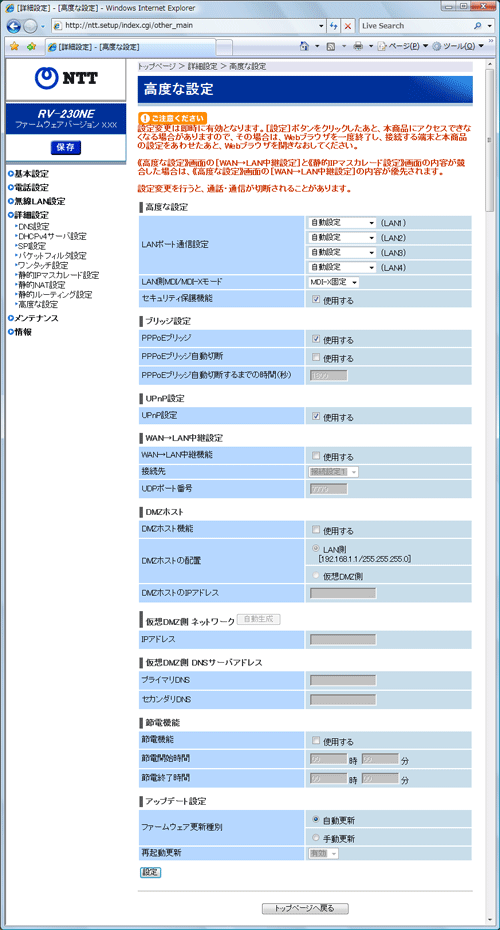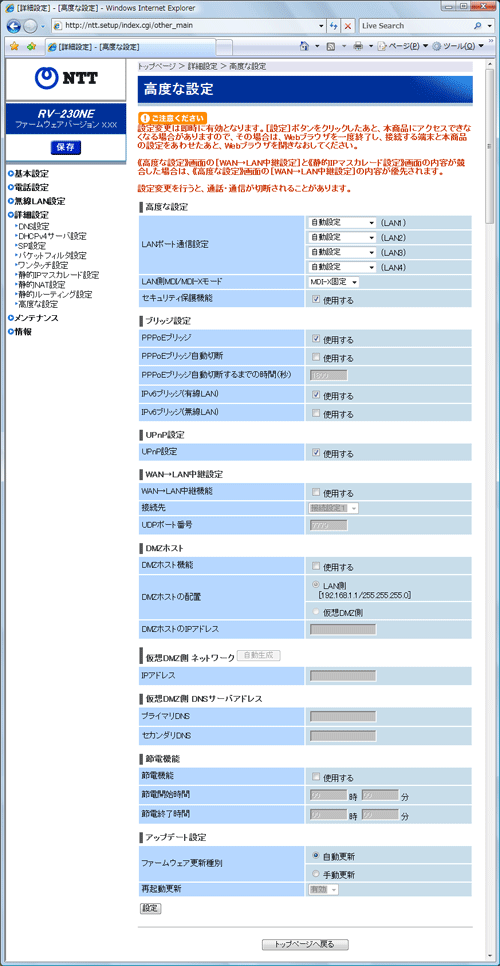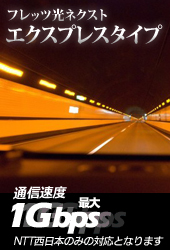| 詳細設定-高度な設定 |
| 高度な設定を行います。 |
「高度な設定」の[WAN→LAN中継設定]と「静的IPマスカレード設定」の内容が競合した場合は、「高度な設定」の[WAN→LAN中継設定]の内容が優先されます。
|
設定変更は即時に有効となります。[設定]ボタンをクリックしたあと、本商品にアクセスできなくなる場合がありますので、その場合は、Webブラ ウザを一度終了し、接続する端末と本商品の設定をあわせたあと、Webブラウザを開きなおしてください。また、[保存]ボタンをクリックするまでは設定内 容が保存されませんので、ご注意ください。
設定変更を行うと、通話・通信が切断されることがあります。 |
|
|
|
| |
| ■ フレッツ 光ネクストをご利用の場合 |
※ 「Web設定」画面に表示されているボタンについての説明は こちら
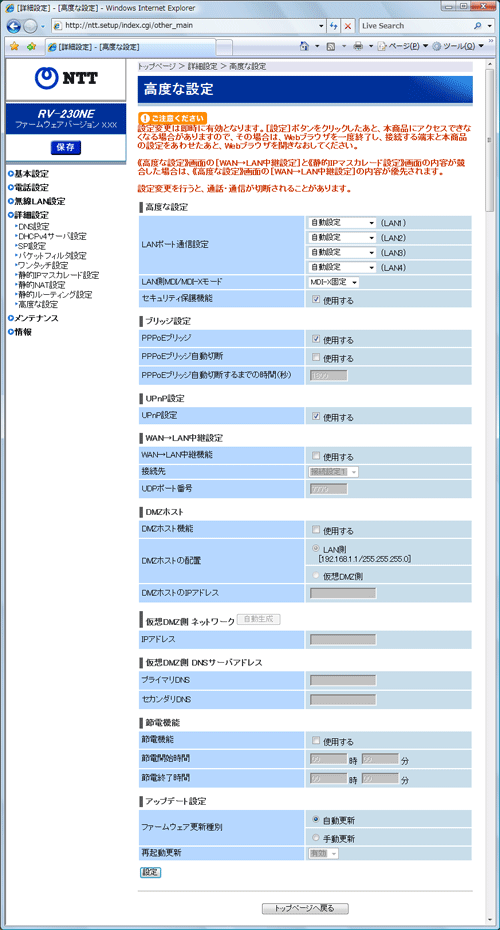 |
|
|
| [高度な設定] |
 |
LANポート通信設定(LAN1~LAN4) (初期値:自動設定) |
|
LANポート通信を選択します。
通常は自動設定で使用します。
- 「自動設定」
LAN側の伝送速度/伝送モードを自動で設定します。
- 「100Mbps 全二重」
LAN側の伝送速度を100Mbps、伝送モードを全二重に設定します。
- 「100Mbps 半二重」
LAN側の伝送速度を100Mbps、伝送モードを半二重に設定します。
- 「10Mbps 全二重」
LAN側の伝送速度を10Mbps、伝送モードを全二重に設定します。
- 「10Mbps 半二重」
LAN側の伝送速度を10Mbps、伝送モードを半二重に設定します。
|
|
 |
LAN側MDI/MDI-Xモード (初期値:MDI-X固定) |
|
LANポートのMDI/MDI-Xを固定するか、自動切り替えにするかを選択します。
設定単位は、4ポート一括です。設定するとLAN1~LAN4のすべてのポートが同じ動作となります。
- 「自動設定」
LANポートのMDI-X/MDIを自動切り替えに設定します。
- 「MDI-X固定」
LANポートのMDI-Xを固定に設定します。
- 「MDI固定」
LANポートのMDIを固定に設定します。
|
|
 |
セキュリティ保護機能(初期値:使用する) |
| |
セキュリティ保護機能とは、不正パケットを検出し、「通信情報ログ」に表示すると共にその不正パケットを拒絶する機能です。
「使用する」(初期値)に設定されることをお勧めします。 |
|
|
| [ブリッジ設定] |
 |
PPPoEブリッジ (初期値:使用する) |
| |
PPPoEブリッジを使用するかしないかを設定します。
「使用する」に設定すると、 PPPoE(PPP over Ethernet)プロトコルを搭載しているパソコンやゲーム機などを接続できます。
|
 |
PPPoEブリッジ自動切断 (初期値:使用しない)
(上記の[PPPoEブリッジ]で、「使用する」にチェックした場合に有効となります) |
|
PPPoEブリッジを使用しているPPPoEセッションの無通信状態が一定時間続いた場合に自動的に切断するかしないかを設定します。
|
 |
PPPoEブリッジ自動切断するまでの時間(秒) (初期値:1800)
(上記の[PPPoEブリッジ自動切断]で、「使用する」にチェックした場合に有効となります) |
|
PPPoEブリッジを使用しているPPPoEセッションを自動切断するまでの無通信状態の時間を設定します。60~86400秒の間で1秒きざみで設定します。 |
|
|
| [UPnP設定] |
 UPnP設定 (初期値:使用する) UPnP設定 (初期値:使用する) |
| |
UPnPを使用するかしないかを設定します。
UPnPを「使用する」に設定すると、「Windows(R) Messenger」などUPnPが必須のサービスやアプリケーションを利用できます。
また、UPnPで「Windows(R) Messenger」などを使用する場合は、パソコンの設定も必要です。
これらについての詳細は、「機能一覧」-「UPnP」を参照してください。
「情報」-[UPnP CPテーブル]を選択すると、現在接続されているUPnPのパソコンなどのIPアドレスとMACアドレスを表示します。 |
|
|
| <お知らせ> |
- |
PPPoEマルチセッションで本商品のUPnP機能をご利用になる場合のご注意- |
- 「UPnP設定」を「使用する」に設定した場合は、「基本設定」-「接続先設定」-[接続先の選択設定]の「UPnP優先」で接続先を選択し、設定してください。
「Windows(R) Messenger」など、接続先が固定されたUPnPをご利用になる場合は、「UPnP優先」で選択した接続先に接続されます。
※ 本商品の工場出荷状態は、[接続設定1]がUPnPの優先接続先になっています。
|
|
| [WAN→LAN中継設定] |
WAN側に接続されたパソコンなどから、本商品を利用してLAN側パソコンなどへMagic Packetを送信することでLAN側に接続されたパソコンなどの電源をONにすることができます。(WAN側に受けたMagic Packetを特定のLAN側ポートに転送するだけで、Magic Packetの生成は行いません。)
[WAN→LAN中継設定]と「詳細設定」-「静的IPマスカレード設定」の内容が競合した場合は、「高度な設定」の[WAN→LAN中継設定]の内容が優先されます。 |
 |
WAN→LAN中継機能 (初期値:使用しない) |
| |
WAN→LAN中継機能を使用する場合にチェックします。 |
|
|
 |
接続先 (初期値:接続設定1)
(上記の「WAN→LAN中継機能」で「使用する」を選択した場合) |
|
WAN→LAN中継機能を使用する接続先を選択します。
|
 |
UDPポート番号 (初期値:7779)
(上記の「WAN→LAN中継機能」で「使用する」を選択した場合) |
|
本機能で使用するUDPポート番号を入力します。
UDPポート番号は、WAN側とLAN側で同一です。
入力できる値は、1~65535です。 |
|
|
| [DMZホスト] |
 |
DMZホスト機能 (初期値:使用しない) |
| |
DMZを使用するかしないかを設定します。 |
| |
 |
DMZホストの配置(初期値:LAN側)
(上記の「DMZホスト機能」で、「使用する」にチェックした場合) |
| |
DMZを使用する場合のホストの配置を選択します。
|
 |
DMZホストのIPアドレス
(上記の「DMZホスト機能」で、「使用する」にチェックした場合) |
| |
DMZホストのIPアドレスを設定してください。 |
|
|
| [仮想DMZ側 ネットワーク] |
 |
IPアドレス
(上記の「DMZホストの配置」で、「仮想DMZ側」を選択した場合) |
| |
仮想DMZネットワークにおける本商品のLAN側IPアドレスを設定してください。
[自動生成]をクリックすると、設定したDMZホストのIPアドレスに対して、仮想DMZネットワークにおける本商品のLAN側IPアドレスを自動的に生成します。
なお、ネットマスクは「DHCPv4サーバ設定」のネットマスクと同じ値となります。 |
|
|
| [仮想DMZ側 DNSサーバアドレス] |
 |
プライマリDNS
(上記の「DMZホストの配置」で、「仮想DMZ側」を選択した場合) |
| |
プライマリDNSサーバのIPアドレスを設定します。 |
| |
 |
セカンダリDNS
(上記の「DMZホストの配置」で、「仮想DMZ側」を選択した場合) |
| |
セカンダリDNSサーバのIPアドレスを設定します。 |
|
|
| [節電機能] |
 |
節電機能(初期値:使用しない) |
|
節電機能を使用するかしないかを設定します。 |
|
|
 |
節電開始時間(初期値:00時00分)
(上記の[節電機能]で、「使用する」にチェックした場合) |
|
節電開始時間を設定してください。
入力できる値は、00時00分~23時59分です。 |
|
|
 |
節電終了時間(初期値:00時00分)
(上記の[節電機能]で、「使用する」にチェックした場合) |
|
節電終了時間を設定してください。
入力できる値は、00時00分~23時59分です。 |
|
| |
<お知らせ>
- 節電機能動作時は、アラームランプ、PPPランプ、ひかり電話ランプ、登録ランプ、初期状態ランプが消灯します。
- 「らくらく無線スタート」実行中、「無線LAN簡単接続機能」実行中、ひかり電話使用中、および使用後一定時間は、節電開始時間になっても節電モードに切り替わりません。節電モードの設定時間内であれば、終了後に切り替わります。
- ひかり電話使用中、および使用後一定時間は、節電終了時間になっても通常モードに切り替わりません。通話終了後に切り替わります。
- 節電機能動作中、無線機能はご利用になれません。
- 節電機能動作中は無線IP電話端末はご利用になれません。
- 節電モードに切り替わると、有線LANのリンク速度が10Mbpsに変更されるためブラウジングやリンク速度が低下したり、通信が切断される場合があります。ひかり電話に対応したIP端末(有線LAN接続)の通話も切断される場合があります。
|
|
| [アップデート設定] |
 |
ファームウェア更新種別 (初期値:自動更新) |
|
バージョンアップお知らせ機能で確認した最新のファームウェアの更新方法を設定します。
| ※ |
設定した時間に自動的にバージョンアップを行う「自動更新」(初期値)とすることをお勧めします。 |
|
|
|
|
- 「自動更新」
バージョンアップお知らせ機能で最新のファームウェアがあったことを確認後、「メンテナンス」-「ファームウェア更新」-[アップデート設定]の「自動更新時間」で設定した時間から59分の間に自動的にバージョンアップを行います。
- 「手動更新」
バージョンアップお知らせ機能で最新のファームウェアがあったことを「Web設定」または「電話機のハンドセットを取りあげた際の音」でお知らせします。
バージョンアップは、「Web設定」または電話機から行います。
| ※ |
この確認方法のご利用には、ひかり電話サービスのご契約、またはインターネット接続の設定が必要です。 |
|
 |
再起動更新 (初期値:有効) |
|
(上記の「ファームウェア更新種別」で、「手動更新」を選択した場合) |
|
「手動更新」に設定した場合、「再起動更新」を「有効」に設定すると「Web設定」の「機器再起動」や本商品の電源の入れ直しで、本商品が再起動する際にバージョンアップを行います。
|
|
<お知らせ>
- 本商品に最新のファームウェアがダウンロードされた状態で、本商品を再起動すると、自動的に最新のファームウェアに更新されます。本商品の再起動 時に、自動的に最新のファームウェアに更新しないようにする場合は、「手動更新」を選択したあと「再起動更新」を「無効」に設定してください。
- 本商品を工場出荷状態で起動したときに、最新のファームウェアが提供されている場合は、自動的に最新のファームウェアへ更新されます。 最新のファームウェアをダウンロード後、本商品が再起動しますので、しばらくお待ちください。なお、この機能の動作には、ひかり電話サービスのご契約が必 要です。
- 緊急を要するファームウェアが提供された場合は、「ファームウェア更新種別」の設定に関わらず、ファームウェア更新が行われることがあります。本商品が再起動しますので、しばらくお待ちください。
- ファームウェアの自動更新が実行されると再起動します。ファームウェアの更新が終了するまでしばらくお待ちください。
- お客様のご利用状況によっては、設定された時間内にファームウェアの更新(再起動)が行われない場合があります。
|
|
| ■ Bフレッツをご利用の場合 |
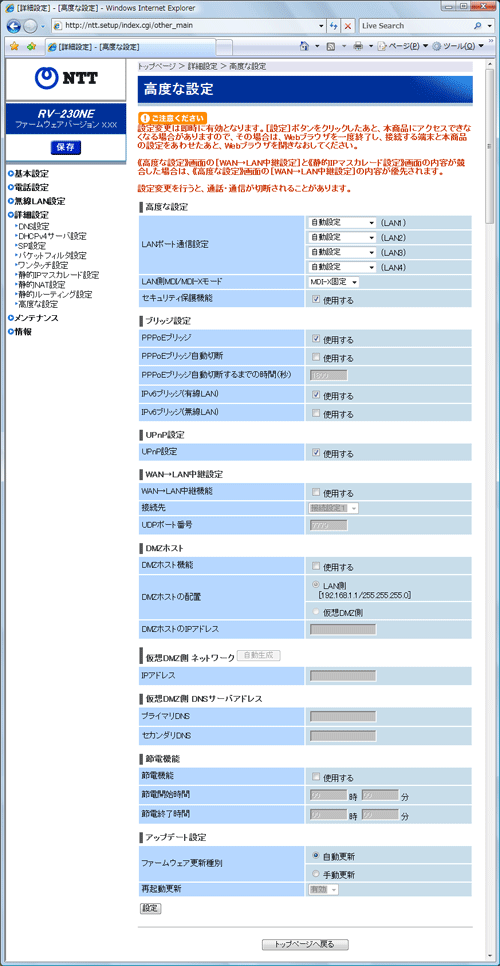 |
|
|
| [高度な設定] |
 |
LANポート通信設定(LAN1~LAN4) (初期値:自動設定) |
|
LANポート通信を選択します。
通常は自動設定で使用します。
- 「自動設定」
LAN側の伝送速度/伝送モードを自動で設定します。
- 「100Mbps 全二重」
LAN側の伝送速度を100Mbps、伝送モードを全二重に設定します。
- 「100Mbps 半二重」
LAN側の伝送速度を100Mbps、伝送モードを半二重に設定します。
- 「10Mbps 全二重」
LAN側の伝送速度を10Mbps、伝送モードを全二重に設定します。
- 「10Mbps 半二重」
LAN側の伝送速度を10Mbps、伝送モードを半二重に設定します。
|
|
 |
LAN側MDI/MDI-Xモード (初期値:MDI-X固定) |
|
LANポートのMDI/MDI-Xを固定するか、自動切り替えにするかを選択します。
設定単位は、4ポート一括です。設定するとLAN1~LAN4のすべてのポートが同じ動作となります。
- 「自動設定」
LANポートのMDI-X/MDIを自動切り替えに設定します。
- 「MDI-X固定」
LANポートのMDI-Xを固定に設定します。
- 「MDI固定」
LANポートのMDIを固定に設定します。
|
|
 |
セキュリティ保護機能(初期値:使用する) |
| |
セキュリティ保護機能とは、不正パケットを検出し、「通信情報ログ」に表示すると共にその不正パケットを拒絶する機能です。
「使用する」(初期値)に設定されることをお勧めします。 |
|
|
| [ブリッジ設定] |
 |
PPPoEブリッジ (初期値:使用する) |
| |
PPPoEブリッジを使用するかしないかを設定します。
「使用する」に設定すると、 PPPoE(PPP over Ethernet)プロトコルを搭載しているパソコンやゲーム機などを接続できます。
|
 |
PPPoEブリッジ自動切断 (初期値:使用しない)
(上記の[PPPoEブリッジ]で、「使用する」にチェックした場合に有効となります) |
|
PPPoEブリッジを使用しているPPPoEセッションの無通信状態が一定時間続いた場合に自動的に切断するかしないかを設定します。
|
 |
PPPoEブリッジ自動切断するまでの時間(秒) (初期値:1800)
(上記の[PPPoEブリッジ自動切断]で、「使用する」にチェックした場合に有効となります) |
|
PPPoEブリッジを使用しているPPPoEセッションを自動切断するまでの無通信状態の時間を設定します。60~86400秒の間で1秒きざみで設定します。
|
 |
IPv6ブリッジ(有線LAN)(初期値:使用する) |
|
有線でIPv6ブリッジを使用するかしないかを設定します。
IPv6とは、インターネットの基盤となる 「Internet Protocol version 6」と呼ばれる通信プロトコルの次世代バージョンのことです。
|
 |
IPv6ブリッジ(無線LAN)(初期値:使用しない) |
|
無線でIPv6ブリッジを使用するかしないかを設定します。
IPv6とは、インターネットの基盤となる 「Internet Protocol version 6」と呼ばれる通信プロトコルの次世代バージョンのことです。 |
|
|
| [UPnP設定] |
 UPnP設定 (初期値:使用する) UPnP設定 (初期値:使用する) |
| |
UPnPを使用するかしないかを設定します。
UPnPを「使用する」に設定すると、「Windows(R) Messenger」などUPnPが必須のサービスやアプリケーションを利用できます。
また、UPnPで「Windows(R) Messenger」などを使用する場合は、パソコンの設定も必要です。
これらについての詳細は、「機能一覧」-「UPnP」を参照してください。
「情報」-[UPnP CPテーブル]を選択すると、現在接続されているUPnPのパソコンなどのIPアドレスとMACアドレスを表示します。 |
|
|
| <お知らせ> |
- |
PPPoEマルチセッションで本商品のUPnP機能をご利用になる場合のご注意- |
- 「UPnP設定」を「使用する」に設定した場合は、「基本設定」-「接続先設定」-[接続先の選択設定]の「UPnP優先」で接続先を選択し、設定してください。
「Windows(R) Messenger」など、接続先が固定されたUPnPをご利用になる場合は、「UPnP優先」で選択した接続先に接続されます。
※ 本商品の工場出荷状態は、[接続設定1]がUPnPの優先接続先になっています。
|
|
| [WAN→LAN中継設定] |
WAN側に接続されたパソコンなどから、本商品を利用してLAN側パソコンなどへMagic Packetを送信することでLAN側に接続されたパソコンなどの電源をONにすることができます。(WAN側に受けたMagic Packetを特定のLAN側ポートに転送するだけで、Magic Packetの生成は行いません。)
[WAN→LAN中継設定]と「詳細設定」-「静的IPマスカレード設定」の内容が競合した場合は、「高度な設定」の[WAN→LAN中継設定]の内容が優先されます。 |
 |
WAN→LAN中継機能 (初期値:使用しない) |
| |
WAN→LAN中継機能を使用する場合にチェックします。 |
|
|
 |
接続先 (初期値:接続設定1)
(上記の「WAN→LAN中継機能」で「使用する」を選択した場合) |
|
WAN→LAN中継機能を使用する接続先を選択します。
|
 |
UDPポート番号 (初期値:7779)
(上記の「WAN→LAN中継機能」で「使用する」を選択した場合) |
|
本機能で使用するUDPポート番号を入力します。
UDPポート番号は、WAN側とLAN側で同一です。
入力できる値は、1~65535です。 |
|
|
| [DMZホスト] |
 |
DMZホスト機能 (初期値:使用しない) |
| |
DMZを使用するかしないかを設定します。 |
| |
 |
DMZホストの配置(初期値:LAN側)
(上記の「DMZホスト機能」で、「使用する」にチェックした場合) |
| |
DMZを使用する場合のホストの配置を選択します。
|
 |
DMZホストのIPアドレス
(上記の「DMZホスト機能」で、「使用する」にチェックした場合) |
| |
DMZホストのIPアドレスを設定してください。 |
|
|
| [仮想DMZ側 ネットワーク] |
 |
IPアドレス
(上記の「DMZホストの配置」で、「仮想DMZ側」を選択した場合) |
| |
仮想DMZネットワークにおける本商品のLAN側IPアドレスを設定してください。
[自動生成]をクリックすると、設定したDMZホストのIPアドレスに対して、仮想DMZネットワークにおける本商品のLAN側IPアドレスを自動的に生成します。
なお、ネットマスクは「DHCPv4サーバ設定」のネットマスクと同じ値となります。 |
|
|
| [仮想DMZ側 DNSサーバアドレス] |
 |
プライマリDNS
(上記の「DMZホストの配置」で、「仮想DMZ側」を選択した場合) |
| |
プライマリDNSサーバのIPアドレスを設定します。 |
| |
 |
セカンダリDNS
(上記の「DMZホストの配置」で、「仮想DMZ側」を選択した場合) |
| |
セカンダリDNSサーバのIPアドレスを設定します。 |
|
|
| [節電機能] |
 |
節電機能(初期値:使用しない) |
|
節電機能を使用するかしないかを設定します。 |
|
|
 |
節電開始時間(初期値:00時00分)
(上記の[節電機能]で、「使用する」にチェックした場合) |
|
節電開始時間を設定してください。
入力できる値は、00時00分~23時59分です。 |
|
|
 |
節電終了時間(初期値:00時00分)
(上記の[節電機能]で、「使用する」にチェックした場合) |
|
節電終了時間を設定してください。
入力できる値は、00時00分~23時59分です。 |
|
| |
<お知らせ>
- 節電機能動作時は、アラームランプ、PPPランプ、ひかり電話ランプ、登録ランプ、初期状態ランプが消灯します。
- 「らくらく無線スタート」実行中、「無線LAN簡単接続機能」実行中、ひかり電話使用中、および使用後一定時間は、節電開始時間になっても節電モードに切り替わりません。節電モードの設定時間内であれば、終了後に切り替わります。
- ひかり電話使用中、および使用後一定時間は、節電終了時間になっても通常モードに切り替わりません。通話終了後に切り替わります。
- 節電機能動作中、無線機能はご利用になれません。
- 節電機能動作中は無線IP電話端末はご利用になれません。
- 節電モードに切り替わると、有線LANのリンク速度が10Mbpsに変更されるためブラウジングやリンク速度が低下したり、通信が切断される場合があります。ひかり電話に対応したIP端末(有線LAN接続)の通話も切断される場合があります。
|
|
| [アップデート設定] |
 |
ファームウェア更新種別 (初期値:自動更新) |
|
バージョンアップお知らせ機能で確認した最新のファームウェアの更新方法を設定します。
| ※ |
設定した時間に自動的にバージョンアップを行う「自動更新」(初期値)にすることをお勧めします。 |
|
|
|
|
- 「自動更新」
バージョンアップお知らせ機能で最新のファームウェアがあったことを確認後、「メンテナンス」-「ファームウェア更新」-[アップデート設定]の「自動更新時間」で設定した時間から59分の間に自動的にバージョンアップを行います。
- 「手動更新」
バージョンアップお知らせ機能で最新のファームウェアがあったことを「Web設定」または「電話機のハンドセットを取りあげた際の音」でお知らせします。
バージョンアップは、「Web設定」または電話機から行います。
| ※ |
この確認方法のご利用には、ひかり電話サービスのご契約、またはインターネット接続の設定が必要です。 |
|
 |
再起動更新 (初期値:有効) |
|
(上記の「ファームウェア更新種別」で、「手動更新」を選択した場合) |
|
「手動更新」に設定した場合、「再起動更新」を「有効」に設定すると「Web設定」の「機器再起動」や本商品の電源の入れ直しで、本商品が再起動する際にバージョンアップを行います。
|
|
<お知らせ>
- 本商品に最新のファームウェアがダウンロードされた状態で、本商品を再起動すると、自動的に最新のファームウェアに更新されます。本商品の再起動 時に、自動的に最新のファームウェアに更新しないようにする場合は、「手動更新」を選択したあと「再起動更新」を「無効」に設定してください。
- 本商品を工場出荷状態で起動したときに、最新のファームウェアが提供されている場合は、自動的に最新のファームウェアへ更新されます。 最新のファームウェアをダウンロード後、本商品が再起動しますので、しばらくお待ちください。なお、この機能の動作には、ひかり電話サービスのご契約が必 要です。
- 緊急を要するファームウェアが提供された場合は、「ファームウェア更新種別」の設定に関わらず、ファームウェア更新が行われることがあります。本商品が再起動しますので、しばらくお待ちください。
- ファームウェアの自動更新が実行されると再起動します。ファームウェアの更新が終了するまでしばらくお待ちください。
- お客様のご利用状況によっては、設定された時間内にファームウェアの更新(再起動)が行われない場合があります。
|
|
|